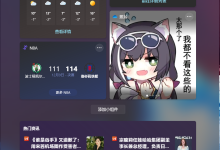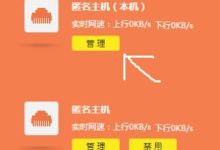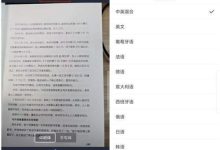答案:通过Windows文件管理器的“安全”选项卡设置NTFS权限,可精确控制用户或组对文件和文件夹的访问。具体步骤包括右键文件→属性→安全→编辑→添加/删除用户或组→设置允许或拒绝的权限(如完全控制、修改、读取等),并可通过“高级”选项配置权限继承和所有者。权限设置后需验证,可使用“有效访问”功能模拟用户权限,或切换账户测试实际访问效果。权限管理能防止误删、保护隐私、保障系统安全,且“拒绝”权限优先于“允许”。排查权限问题时应检查所有者、继承状态、显式拒绝规则,必要时用takeown或icacls命令修复。定期审计权限确保长期安全。

在Windows文件管理器中设置文件和文件夹的访问权限,核心在于利用其内置的“安全”选项卡,通过修改NTFS权限来精确控制哪些用户或用户组可以对特定文件或文件夹执行何种操作。这不仅仅是简单的“允许”或“拒绝”,而是一套相当精细的权限管理体系,能让你根据实际需求,比如保护敏感数据、限制他人修改、甚至阻止文件被删除,来定制访问规则。
解决方案
要设置Windows文件管理器中的访问权限,你需要遵循以下步骤,这通常涉及对NTFS文件系统的深入操作:
首先,找到你想要修改权限的文件或文件夹。右键点击它,选择“属性”。在弹出的属性窗口中,你会看到一个名为“安全”的选项卡。这基本上就是我们进行所有权限操作的入口。
进入“安全”选项卡后,你会看到一个列表,里面列出了当前可以访问此项目的所有用户或用户组。每个条目下方都会显示其对应的权限。要进行修改,点击“编辑”按钮。
在新的权限窗口中,你可以添加新的用户或组,也可以移除现有的。点击“添加”,输入你想要授权的用户账户名或组名(比如“Everyone”代表所有人,或者你特定的Windows用户账户),然后点击“检查名称”来确认。确认无误后,点击“确定”将其添加到列表中。
一旦用户或组被添加进来,或者你选择了一个已有的条目,你就可以在下方的“允许”和“拒绝”复选框中设置具体的权限。常见的权限包括:
- 完全控制: 拥有所有权限,包括修改、删除和更改权限。这是最高级别的权限。
- 修改: 可以读取、写入、执行和删除文件或文件夹,但不能更改权限。
- 读取和执行: 可以查看文件内容和运行程序。
- 列出文件夹内容: 允许查看文件夹内的文件和子文件夹列表。
- 读取: 仅允许查看文件内容。
- 写入: 允许创建新文件或向现有文件写入数据。
根据你的需求勾选相应的“允许”或“拒绝”框。值得注意的是,“拒绝”权限通常会覆盖“允许”权限,所以在设置时需要格外小心,避免不必要的访问问题。
如果你正在修改文件夹的权限,你还会看到一个“高级”按钮。点击它,可以进入更细致的权限设置界面。在这里,你可以设置权限继承,这决定了子文件夹和文件是否会沿用父文件夹的权限。默认情况下,权限是继承的,但你可以选择禁用继承,然后将继承的权限转换为显式权限,或者完全移除它们,从而为子项设置一套全新的、独立的权限。这个“高级”设置对于管理复杂的文件结构尤其重要,它能让你在全局和局部之间找到一个平衡点。
完成所有设置后,一路点击“应用”和“确定”来保存你的更改。有时候,系统可能会提示你应用这些更改到所有子文件夹和文件,这取决于你的选择,尤其是当你在高级设置中修改了继承规则时。
为什么我们如此执着于文件权限?它到底保护了什么?
谈到Windows文件管理器中的访问权限设置,很多人可能会觉得这只是IT管理员的工作,或者只有在极端敏感的环境下才需要操心。但我的看法是,这其实是每个Windows用户都应该掌握的基础技能,它保护的远不止是“不被别人看到我的小秘密”那么简单。从个人角度来说,它能防止误操作。想想看,你不小心删除了一个重要的项目文件,或者某个程序在你不经意间修改了系统配置——如果提前设置了适当的写入权限,这些风险就能大大降低。我个人就曾遇到过这样的情况,因为没有对某个测试环境的文件夹设置好权限,导致同事不小心删除了我正在进行的关键数据,那真是让人欲哭无泪。
从更广阔的层面看,尤其是在团队协作或多用户共享一台电脑的环境中,权限管理更是核心。它确保了数据的完整性和保密性。一个项目组的成员,可能只需要读取某个共享文件夹中的文档,而只有项目负责人才能修改。如果权限设置不当,轻则导致工作混乱,重则可能造成商业机密泄露。更进一步说,权限也是抵御恶意软件和病毒攻击的一道防线。很多恶意程序需要写入权限才能在你的系统上植入和执行。通过限制关键系统目录的写入权限,你实际上就增加了一层防护,让它们更难得逞。所以,我们执着于文件权限,因为它提供了多层次的安全保障,从个人数据的完整性到企业信息的安全,再到系统本身的稳定运行,无一不与其息息相关。它不是一个可有可无的选项,而是数字世界中不可或缺的“门锁”。
权限设置后,如何有效验证并确保其符合预期?
设置完文件或文件夹权限,很多人可能就直接关闭窗口了,觉得万事大吉。但我的经验告诉我,验证是不可或缺的最后一步。权限设置这东西,有时候比你想象的要复杂,尤其是涉及到继承、显式权限和“拒绝”规则交叉作用时,结果可能出乎意料。
最直接的验证方法,当然是模拟不同用户的访问行为。如果你有多个用户账户,可以尝试用一个没有权限的用户登录,然后去访问你刚刚设置权限的文件夹。看看他是否真的无法打开、无法修改或无法删除。这就像是你在安装完一个复杂的门锁后,亲自去扭动钥匙,确认它是否真的锁上了。如果条件不允许切换用户,可以尝试使用“以其他用户身份运行”来测试特定程序的访问能力。
另一个非常实用的工具是“高级安全设置”中的“有效访问”选项卡。在文件或文件夹的“属性”->“安全”->“高级”窗口里,你会看到这个选项卡。点击它,你可以选择一个用户或组,系统会分析所有适用的权限规则(包括继承的、显式的、允许的、拒绝的),然后告诉你这个用户或组对当前项目到底拥有哪些“有效”权限。这个功能简直是权限排查的神器,它能帮你快速诊断出为什么某个用户明明看起来有权限却无法访问,或者为什么他能访问本不该访问的内容。我经常用它来解决那些“看起来很对,但就是不对劲”的权限问题。
此外,对于文件夹,你还需要检查子文件夹和文件的权限继承情况。如果你在父文件夹上禁用了继承,那么子项的权限可能需要手动重新设置。如果你在父文件夹上修改了权限,但子项没有更新,那可能是因为子项的权限被显式设置,覆盖了继承规则。这些都需要细致地检查。
最后,一个更宏观的验证是定期审计。尤其是在企业环境中,权限不是一劳永逸的。随着人员变动、项目进展,权限需求也会变化。定期回顾和审计关键文件和文件夹的权限设置,确保它们仍然符合最新的安全策略和业务需求,这才是确保权限有效性的长久之计。这就像是定期检查你家的门锁,确保它没有老化,也没有被不法分子动过手脚。
遇到权限问题怎么办?排查与恢复的实用策略
权限问题在Windows环境中并不少见,它们往往以“访问被拒绝”、“你没有权限执行此操作”等形式出现,让人头疼。面对这些情况,我有一些屡试不爽的排查和恢复策略。
首先,不要慌,先检查最明显的可能性。很多时候,问题并不出在复杂的权限设置上,而是因为用户账户根本不在正确的用户组里,或者文件正在被其他程序占用。确认用户是否登录了正确的账户,以及文件是否被锁定。
如果问题依然存在,我的第一步通常是检查文件或文件夹的所有者。在“属性”->“安全”->“高级”窗口里,你会看到“所有者”一栏。如果文件的所有者不是当前用户,或者是一个已不存在的用户,这常常是权限问题的根源。你可以点击“更改”来将所有者更改为当前用户或管理员组。拥有所有权,你就拥有了修改其权限的最高权力,这是解决很多棘手权限问题的第一步。我记得有一次,我无法访问一个老旧的硬盘上的文件,最后发现是所有者变成了前任用户,更改所有者后问题迎刃而解。
接下来,细致审查“高级安全设置”中的权限条目。特别关注是否存在“拒绝”权限。正如前面提到的,“拒绝”权限的优先级非常高,它会覆盖所有“允许”权限。如果某个用户或组被显式拒绝了某种操作,即使他通过其他组获得了“允许”权限,该操作依然会被阻止。这就像是你在一个俱乐部里有会员卡(允许进入),但你的名字在黑名单上(拒绝进入),那么你依然无法进入。
另一个需要关注的是权限继承。如果一个子文件夹或文件表现出异常的权限行为,很可能是因为它的权限继承被中断了,或者它被显式设置了与父文件夹不同的权限。在“高级安全设置”中,你可以看到“禁用继承”或“启用继承”的选项。尝试重新启用继承,或者将继承的权限转换为显式权限后再进行修改,这往往能解决很多混乱。
如果所有这些都无法奏效,或者你面对的是一个非常复杂的权限结构,考虑使用命令行工具
或。可以强制当前用户取得指定路径下所有文件和文件夹的所有权,而可以重置指定路径的权限,使其恢复到父文件夹的继承权限。这些命令虽然强大,但使用时务必谨慎,因为它们可以彻底改变文件系统的访问控制,不当操作可能导致更大的问题。我个人在处理大量文件权限批量修改时,经常会借助,它能省去大量手动操作的麻烦。
最后,如果问题依然无法解决,备份数据永远是明智之举。在进行任何可能影响文件系统安全性的操作之前,确保你的重要数据已经安全备份,这样即使操作失误,你也有退路。权限问题虽然棘手,但只要有条不紊地排查,通常都能找到解决方案。

 路由网
路由网